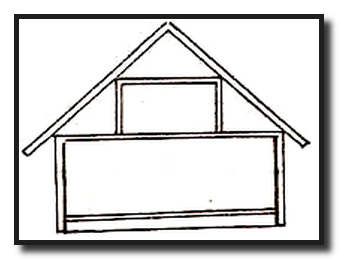Bahagian tapak
Pilihan editor:
- Bagaimana untuk membuat rumah kertas dengan tangan anda sendiri
- Bagaimana untuk membuat model rumah dari kertas dengan tangan anda sendiri?
- Kerajinan kadbod DIY
- DIY mockup kertas dan bahan lain
- Cara membuat susun atur bangunan dari kertas
- Mockup kayu DIY
- Kapal belayar, lukisan model muat turun percuma Lukisan bot pasang siap
- Lukisan kapal dari papan lapis: bahan, persediaan untuk kerja, memotong dan memasang bahagian-bahagian, penamat akhir Kapal dari papan lapis lakukan sendiri-sendiri lukisan
- Pipa air keluli mengendalikan
- Paip air dan gas (VGP): jenis, ciri, aplikasi
Pengiklanan
| Permohonan untuk memadam fail. Mengalih keluar fail dan program yang tidak dapat dipadamkan |
|
Biasanya tidak ada masalah dengan menyahpasang komputer. Dipilih, menekan kekunci Padam, membersihkan "Recycle Bin" - dilakukan. Tetapi kadang-kadang maklumat yang dipadamkan berpaut kepada kehidupan pada cakera keras anda supaya ia tidak dapat dipadamkan. Ini menimbulkan persoalan yang menarik tentang bagaimana untuk memadam fail yang tidak dapat dipadamkan. Nampaknya paradoks tidak larut. Jika data tidak dapat ditanggalkan, maka ia sepertinya menyingkirkannya tidak akan berfungsi. Tetapi ini hanya penampilan: sebenarnya, segala-galanya boleh dimusnahkan, satu-satunya soalan adalah berapa banyak usaha yang diperlukan untuk menyelesaikan tugas itu. Kadang-kadang anda perlu menggunakan perisian khas. Bagaimana untuk memadam fail yang tidak dapat dipadam Kenapa dia masih di sini?Jika anda tidak berminat dengan sebab-sebab mengapa data tidak dipadamkan, maka anda boleh terus meneruskan ke kaedah pemusnahan. Untuk yang lebih ingin tahu, berikut adalah sebab yang paling umum:
Bergantung kepada sebabnya, kaedah untuk menghapuskan data yang degil berbeza. Jika ia digunakan oleh sistem, kemudian memulakan semula atau memulakan Windows dalam mod selamat akan membantu. Jika anda tidak mempunyai hak pentadbir yang mencukupi, maka anda perlu log masuk dengan akaun yang sesuai. Secara umum, mari analisa secara terperinci kaedah yang ada - satu atau dua pasti akan menyelamatkan anda. Cari pautanCara pertama adalah untuk memulakan semula komputer. Dalam keadaan yang tidak dapat difahami, mula semula sistem pertama. Sekiranya selepas reboot maklumat masih tidak boleh diakses untuk penghapusan, maka cuba memulakan sistem dalam mod selamat. Saya telah memberitahu anda bagaimana ia berada Pada "tujuh" semuanya lebih mudah - terdapat kekunci F8 yang sejuk yang melancarkan menu pemilihan mod but. Jika reboot dan mod selamat tidak membantu, cari maklumat mengenai fail dalam kuarantin antivirus. Ia berlaku: utiliti anti-virus menghalang data berniat jahat, menghalang sistem daripada mengaksesnya. Oleh itu, ia juga mustahil untuk menghapuskannya, yang agak tidak masuk akal. Tetapi jika anda selama 10 minit, anda boleh memadamkan data yang tidak dapat dipadam dengan selamat. Tindakan di atas, tentu saja, mesti dilakukan dari akaun pentadbir, jika tidak, tidak ada yang akan berfungsi. Jika anda mempunyai masalah menyahpasang aplikasi, kemudian lihat senarai proses yang sedang berjalan dan senarai autorun. Bagaimana untuk melakukannya:  Semua dalam satu tetingkap hanya boleh dilakukan pada Windows 10. Jika anda mempunyai "tujuh" abadi, kemudian buka senarai permulaan melalui "Konfigurasi Sistem" (Win + R - msconfig). Pengurus tugas pada Windows 7 memulakan cara yang sama seperti pada versi lain OS dari Microsoft - gabungan Ctrl + Shift + Esc. Buka kunci dan musnahkanJika anda mencuba kaedah di atas dan sudah turun ke komen untuk menulis sesuatu seperti "sukar" atau "tidak membantu", maka berikan saya peluang untuk membetulkannya. Mengalih keluar fail yang tidak dapat dibersihkan tidak terhad kepada menggunakan alat Windows. Dalam kes sukar, anda tidak boleh melakukannya tanpa perisian pihak ketiga - pengurus fail atau program untuk membuka kunci. Mari bermula dengan pengurus fail Total Commander. Ini bagus kerana ia boleh mengelakkan beberapa larangan Windows dan menunjukkan data tersembunyi (namun, FAR Manager boleh melakukan ini juga). Pasang Komander Penuh dan cari fail atau folder yang tidak mahu meninggalkan komputer anda. Sorot dan tekan F8. Jika folder tidak dipadam, buka melalui Total Commander dan lihat apa yang ada di dalamnya. Jika terdapat sebarang fail tersembunyi, cari namanya dalam pengurus tugas pada tab Proses. Jika anda mendapati, lengkapkan prosesnya dan cuba lagi untuk memadamkan direktori melalui Total Commander. Daripada Unlocker, anda boleh menggunakan program lain: LockHunter, Unlocker IObit atau Unlocker Fail Percuma. Ini adalah utiliti terbukti yang akan membantu untuk menangani mesej sistem seperti "Akses Ditolak" semasa penghapusan. Mengalih keluar fail dan folder di Windows tidak begitu mudah seperti yang mungkin kelihatan pada pandangan pertama. Ya, sesungguhnya, dalam kebanyakan kes tidak ada masalah dengan penghapusan mereka, bagaimanapun, sangat sering Anda dapat melihat situasi ketika penghapusan komponen tidak mungkin. Sekarang kita akan mempertimbangkan kaedah utama untuk membetulkan keadaan ini, serta beberapa program untuk memadam folder dan fail dikunci yang tidak dapat dikunci. Petua seperti ini, saya fikir, akan berguna kepada banyak pengguna sistem komputer moden.
Isu penghapusan fail utamaSebelum apa-apa program untuk memadam folder yang tidak dipadam atau terkunci fail diterangkan, kami akan mempertimbangkan sebab-sebab situasi apabila OS itu sendiri menghalangnya, memberikan mesej bahawa penghapusan tidak mungkin.
Alasannya, seperti sudah difahami, boleh jadi banyak. Pertama sekali, ini termasuk penggunaan atribut yang menghalang akses kepada komponen tertentu, kekurangan hak akses, penggunaan fail dan folder oleh beberapa proses pada masa ini, kehadiran fail residual selepas menguninstall aplikasi yang harus dipadamkan hanya selepas reboot lengkap sistem, telah melakukan pemadaman, dsb. Sekarang kita akan secara ringkas memikirkan setiap situasi, dan kemudian melihat "program" yang paling sesuai untuk memadam fail atau folder yang tidak dapat dipadamkan dalam setiap kes. Di samping itu, pilihan untuk mengeluarkan beberapa komponen menggunakan alat Windows standard tanpa menggunakan perisian pihak ketiga akan dipertimbangkan. Menggunakan AtributMari mulakan, mungkin, dengan parameter fail yang dipasang pada Windows OS. Oleh itu, kami mempunyai masalah bagaimana memadam folder atau fail yang tidak dipadam.
Untuk fail teks yang sering digunakan dan dokumen Microsoft Office, anda boleh menggunakan pratonton sifat yang dipanggil. Faktanya adalah bahawa sesetengah pengguna, semasa membuat dokumen mereka, hanya ingin sama ada menyekat akses kepada mereka atau untuk mengelakkan percubaan oleh pengguna pihak ketiga untuk mengeditnya. Dalam kes ini, mereka hanya menetapkan atribut Baca Maksud dalam sifat dokumen. Adalah jelas bahawa dengan pendekatan ini, anda boleh membuka fail, tetapi anda tidak boleh membuat perubahan. Dalam beberapa kes, ini juga terpakai untuk percubaan untuk memadam. Bagaimana untuk menghapus folder atau fail yang tidak dipadam dalam kes ini? Semuanya mudah di sini. Anda hanya perlu menyahtanda bidang yang sesuai, selepas itu penyingkiran akan berlaku tanpa masalah. Proses masalah penutupanTidak kurang umum ialah situasi di mana walaupun program untuk memadamkan folder yang tidak dipadamkan mungkin tidak berfungsi hanya kerana pada masa ini, beberapa atau beberapa fail di dalamnya diduduki oleh sebarang proses.
Ambil kes yang paling mudah. Katakan kita mempunyai beberapa jenis folder yang mengandungi fail .exe yang boleh dilaksanakan yang bertanggungjawab untuk melancarkan program ini. Jelas sekali jika program sedang berjalan, folder ini tidak dapat dihapuskan. Sistem ini akan memaparkan mesej bahawa fail sedang digunakan oleh proses sedemikian dan sedemikian dan akan mengharuskan anda menutup aplikasi itu, dan kemudian cuba lagi. Tetapi ini adalah kes yang paling mudah. Jika fail atau folder digunakan oleh proses sistem, ia sangat tidak digalakkan untuk melengkapkannya walaupun dalam "Pengurus Tugas", kerana ini boleh membawa kepada akibat yang paling menyedihkan. Ini akan dibincangkan kemudian. Kebenaran failSatu lagi keadaan di mana memotong fail atau folder boleh menjadi masalah ialah kekurangan hak akses. Sebagai contoh mudah, anda boleh memetik penciptaan dokumen dengan keistimewaan pentadbir.
Sememangnya, pengguna lain dalam sesinya, jika ada sesi setempat pentadbir dan beberapa pengguna lain pada terminal komputer yang sama (atau dalam persekitaran rangkaian), mempunyai sekatan ke atas hak, tidak dapat memadamkan komponen tersebut. Penyelesaian masalah ini sama ada untuk mendapatkan hak lanjutan yang sesuai, atau log masuk di bawah pentadbir. Fail sisa selepas menyahpasang programIa juga berlaku apabila menyahpasang beberapa program, mesej muncul bahawa beberapa fail dan folder sisa akan dipadam selepas reboot. Di sini keadaannya seolah-olah mereka masih berada dalam sistem (biasanya pengguna dapat melihatnya walaupun di dalam "Explorer"), tetapi sebenarnya mereka tidak hadir, atau sebaliknya diletakkan di kawasan lain cakera keras tidak boleh diakses oleh pengguna. Jadi ternyata, apabila anda cuba memadam komponen tersebut dengan serta-merta, tanpa menunggu reboot, sistem memaparkan mesej bahawa penyingkiran telah dilakukan. Pada dasarnya, jika ia jelas menunjukkan bahawa anda perlu memadam fail atau folder secara manual, tetapi untuk sebab tertentu mereka tidak dipadamkan, anda hanya perlu reboot sistem dan cuba lagi. Uninstaller IObit UninstallerUmumnya, untuk menyahpasang program, lebih baik menggunakan utiliti yang berkuasa seperti iObit Uninstaller, yang membolehkan anda menghapus sepenuhnya bukan sahaja program itu sendiri, tetapi juga sampah komputer yang tinggal selepas itu, dan juga entri dan kekunci pendaftaran.
Jika ia menyangkut serpihan sisa (paling kerap disembunyikan dari pengguna), pakej perisian sedemikian akan menjadi penyelesaian sejagat. Menggunakan pengoptimumanDalam sesetengah kes, program pengoptimasi seperti Advanced System Care, CCleaner, dll boleh digunakan.
Aplikasi tersebut bukan sahaja dapat mengoptimumkan sistem, tetapi juga menghapus sampah yang tidak dapat dihapuskan menggunakan kaedah standard. Sebagai contoh, CCleaner, "diasah" di bawah OS Android, dalam kombinasi dengan Root-rights sepenuhnya menghilangkan aplikasi "asli" yang dipasang pada telefon pintar atau tablet. Perkara yang sama berlaku untuk penyingkiran lengkap beberapa komponen dalam Windows, kerana jelas bahawa beberapa aplikasi berkelakuan agak licik, dan tidak mungkin untuk menemukannya dalam senarai standard program dan komponen, belum lagi penggunaannya dalam sistem, apabila semua komponen dapat bertaburan merentas seluruh pemacu keras atau partition logik. Program Unlocker untuk memadamkan fail yang tidak dapat dipadamSekarang pertimbangkan alat sejagat untuk membuka kunci fail dan folder yang sepatutnya dipadamkan. Malah, Unlocker adalah "program" untuk memadamkan fail dan folder yang tidak dapat dipadamkan yang bahkan mempunyai atribut sistem.
Kelebihannya adalah bahawa arahan utama untuk membuka kunci akses dibina dalam menu konteks, sebagai contoh, Explorer. Untuk membuka kuncinya, cuma memanggilnya dengan mengklik kanan pada fail dan aktifkan baris yang sepadan, selepas itu anda boleh mengalih keluar sebarang komponen. Paling menarik, aplikasi ini adalah sebahagian daripada Windows 7. Jika atas sebab tertentu program tidak tersedia, ia boleh dimuat turun dari Internet. Secara jujur, anda tidak akan menyesalinya. Program terbaik untuk memadam fail yang tidak dapat dipadamMasih patut diberi perhatian kepada beberapa utiliti pihak ketiga, tidak kurang menarik dan berkuasa daripada Unlocker (dan mungkin lebih baik daripada itu). Mari bermula dengan utiliti yang paling mudah. Aplikasi ASSASSIN Fail adalah program mudah untuk memadam folder yang tidak dihapuskan (dan fail di dalamnya), berfungsi seperti Unlocker, memasukkan perintahnya sendiri dalam menu Windows. Ia berfungsi, saya mesti katakan, tidak kurang efisien. Satu lagi fungsi utiliti serupa dengan prinsip yang sama. Ini adalah Unlocker iObit. Seperti sudah jelas, ia berdasarkan prinsip yang sama.
Tetapi, mungkin, utiliti yang paling berkuasa dan agak tidak standard adalah satu program untuk memadam folder yang tidak dipadam, dan fail yang berkaitan disebut LockHunter. Apa yang luar biasa tentang dia? Dan hakikatnya, tidak seperti banyak utiliti yang serupa, ia mempunyai sistem penghapusan dua peringkat, sama seperti bagaimana Windows berfungsi dalam kes seperti itu. Semasa penghapusan biasa, terpilih (dengan cara, dibuka kunci di sepanjang jalan) fail dan folder diletakkan dalam sistem bin yang dipanggil, dari mana mereka boleh dipulihkan atau dihapuskan secara kekal. Pendekatan ini mengelakkan keadaan dengan penyingkiran secara tidak sengaja sebarang komponen sistem oleh pengguna yang tidak berpengalaman, yang seterusnya boleh membawa kepada "kemalangan" lengkap sistem keseluruhan. KesimpulannyaSudah tentu, senarai program terus berjalan dan seterusnya. Tetapi apa yang perlu digunakan sebagai alat utama, setiap pengguna memecahkan dirinya sendiri, kerana semua aplikasi mempunyai subtletinya sendiri. Hi Saya fikir anda semua telah melihat fail atau folder yang sangat "sombong" yang anda tidak mahu dipadam dengan apa-apa cara. Sambungan antara semua fail dan folder ini hadir - mereka terbuka dalam beberapa program. Dan jika ia mengatakan bahawa Microsoft Word - maka ini dapat difahami, hanya menutup editor pejabat dan segala-galanya adalah teratur. Dan jika Windows hanya memberitahu kita bahawa mustahil untuk dikeluarkan? Bagaimana kita mencari? - Di sini untuk ini terdapat satu program untuk memadam fail yang tidak dapat dipanggil dipanggil Unlocker. Kami sangat bertuah bahawa program ini benar-benar percuma, dalam bahasa Rusia asli dan sangat mudah - untuk memahami ia tidak akan menjadi sukar. Seperti biasa, saya menyiarkan fail pemasangan di laman web saya.
Adakah anda telah turun? - Pasang! Seperti biasa, saya beritahu anda langkah demi langkah bagaimana dan di mana. Program untuk memadam fail yang tidak dapat dipadam - bagaimana untuk digunakan?Memasang program Unlocker adalah mudah, seperti semua program pemasangan. Pertama sekali, kami memilih bahasa yang akan menemani kami semasa proses pemasangan.
Kami tidak mahu memasang pelbagai bar alat dan bidaah yang lain ... Saya juga menulis secara meluas tentang hal itu - bagaimana semua perkara ini boleh mengejek ahli komputer kami, mengambil sumber sistem yang berharga.
Dalam artikel yang saya gunakan versi terbaru pada masa penulisan (1.9.2), tetapi ketika anda mengembara ke sana - versi semasa boleh berubah, jadi disarankan untuk memeriksa kemas kini jika anda telah menambahkan sesuatu yang menarik dan diperbetulkan sekelompok gangguan. (Saya bergurau, saya tidak perasan apa-apa gangguan dalam kerja program ini, tetapi itu tidak bermakna tiada.) Ia sangat diinginkan untuk mengintegrasikannya ke explorer, untuk kemudahan bekerja dengan program itu, itu perkara yang sangat ... Saya mengklik kanan pada fail yang tidak dapat dipadam dan mengetahui apa jenis jangkitan yang tidak dimasukkan ke dalam bakul
Jadi bagaimana anda menggunakan program untuk memadam fail yang tidak dapat dipadam? Mari kita mempunyai pengalaman. Saya membuka dokumen dalam Microsoft Word dan cuba memadamkannya. Standard Windows Explorer memberi amaran kepada kami bahawa fail tersebut sedang digunakan dan tidak boleh dipadamkan.
Kami mengklik pada fail masalah dengan butang kanan dan pilih "Unlocker", iaitu. kami menjalankan program kami berhubung dengan fail ini sendiri (baik, atau folder, bergantung pada apa yang tidak anda hapus di sana)
Dalam program itu sendiri, kita melihat bahawa fail itu digunakan oleh proses WINWORD - dan ini adalah Word Microsoft kami. Pilihnya dan klik butang "Padam Proses". Kata secara automatik ditutup dan anda boleh memadam fail dengan mudah.
Berikut adalah bakul kami. Kami melihat bahawa fail berniat jahat ini telah dihapuskan tanpa sebarang masalah. Sekarang anda boleh mengosongkan tong sampah dan melupakan masalah dengan fail atau folder yang telah dipadamkan secara kekal.
Nah, sekarang anda sedar bahawa terdapat program untuk memadam fail yang tidak dapat dipadamkan, dan menggunakannya lebih mudah dari sebelumnya - apa pun, bahkan pengguna yang paling tidak bersedia akan memahami. Sudah tentu, pengguna yang berpengalaman walaupun tanpa program ini sedar tentang apa dan proses yang tidak membenarkan mereka dipadamkan, tetapi untuk pemula, program ini adalah penyelamat sebenar. Kadang-kadang saya lupa bahawa saya mempunyai filem berusia 100 tahun di dalam pengedaran dan apabila saya cuba memadamkannya, saya mendapat mesej tentang kemustahilan melakukan operasi mudah ini. Saya mempunyai segala-galanya, jika anda mempunyai soalan - tanya dalam komen, saya akan menjawab semua orang 😉 Saya dalam mood yang baik, saya menyedihkan nota saya membantu anda. Vkontakte Setelah sampai ke halaman ini, anda kemungkinan besar terdesak untuk mencari di sini jawapan kepada satu soalan yang sangat membosankan yang berkaitan dengan cara menghapuskan "undeletable" dari komputer. Tebak? Dalam kes ini, anda dapat dengan selamat mula minum Borjomi, atau apa sahaja yang anda tinggalkan di hadapan komputer untuk menghormati kemenangan yang tidak terkawal terhadap masalah ini. Jadi apa? Jangan terkejut, akhirnya anda sampai ke alamat yang betul. Sebenarnya, dalam artikel ini, yang enjin carian kegemaran anda dibuka sebelum anda (sekurang-kurangnya memuji atau sesuatu), utiliti terbaik dibentangkan, dengan bantuan yang anda secara paksa boleh memadam sepenuhnya apa-apa fail dari komputer dalam hampir tiga akaun. Gembira? Kemudian kami tidak akan menyeret kucing itu ke tempat itu, tetapi segera mula mengkaji semula program uninstaller hebat hebat ini. Adakah anda setuju? Kami memulakan kajian kami dengan pembunuh komputer yang benar-benar tanpa belas kasihan sebagai program Unlocker IObit, yang dibekalkan oleh IObit syarikat terkenal. Apa yang mungkin tertarik pada pengguna utiliti tertentu ini? Mungkin, dengan semua "ringan "nya, bukan sahaja dengan cepat, tetapi juga sangat berkesan menyelesaikan masalah dari kategori -" tidak dapat dipadamkan ... "," fail dikunci ... "," akses ditolak ... ", dan sebagainya.
Dan mereka membekalkannya dengan keupayaan ini, walaupun perkhidmatan mudah tetapi berkuasa, dibanjiri pemaju. Terima kasih kepada mereka, program ini bukan sahaja secara automatik dapat menyelesaikan proses aktif yang menghalang penghapusan fail, tetapi juga dalam dua cara mencari jalan untuk membuka kunci, menamakan semula, menyalin atau memadam dokumen, folder, audio, dan lain-lain yang tidak perlu, dengan itu memastikan kestabilan komputer. Di samping itu, ia sesuai untuk semua versi Windows, bermula dari Windows XP dan berakhir dengan versi 10 yang baru. Dan memandangkan IObit Unlocker dihantar dalam perhimpunan bahasa Rusia, anda tidak perlu bimbang bahawa akan ada beberapa masalah dalam memadam fail: semuanya mudah dan sangat mudah.
Dalam kes ini, untuk memasang program pada komputer riba tidak memerlukan sebarang kos tunai. Jika anda mahu, IObit Unlocker boleh dimuat turun secara percuma dari laman web kami dan dari portal rasmi IObit. Satu lagi pilihan hebat untuk memadam fail terkunci atau "tidak dapat dibatalkan" dari Windows juga LockHunter. Seperti IObit Unlocker, ia adalah percuma untuk digunakan, berbahasa Rusia, agak "tanpa berat" dan pada masa yang sama sangat berkesan dalam membuka kunci dokumen individu dan seluruh folder.
Di samping itu, seperti pesaingnya, LockHunter boleh "mengintegrasikan" ke dalam Windows Explorer, dengan itu mewujudkan panel pemasangannya sendiri dalam menu konteks yang terbuka apabila anda klik kanan pada pintasan.
Selain itu, sebagai tambahan untuk menghentikan dan menamatkan proses yang berjalan pada sistem yang menghalang menguninstall fail, LockHunter juga menyediakan perlindungan sistem data yang boleh dipercayai. Untuk tujuan ini, pemaju menuangkan ke dalam program modul khas dari "penyalahgunaan", yang menghalang penyingkiran fail sistem penting. Pada masa yang sama, ciri khas LockHunter adalah bahawa ia tidak memadam sepenuhnya data dari komputer. Sebaliknya, program ini memindahkan fail "dipadam" ke tong sistem, sehingga memberi masa pengguna untuk menimbang kebaikan dan keburukan pemasangan akhir mereka. Di samping itu, beliau boleh menggantung proses eksekusi perpustakaan dinamik sementara, dan juga melakukan carian yang berkesan untuk perisian berniat jahat dan aplikasi yang tidak diingini yang menyebabkan kemalangan dan perlambatan sistem operasi. Mencari penyahpasang yang kuat untuk fail terkunci, anda juga boleh memberi perhatian kepada program IT EMCO UnLock. Bersama dengan pesaingnya, kajian yang diberikan di atas, utiliti ini serta-merta menangani kes-kes yang paling sukar berkaitan dengan penyingkiran pelbagai jenis data dari komputer. Khususnya, ia boleh digunakan dengan mudah untuk menamatkan proses atau menghentikan perkhidmatan yang menghalang fail daripada di-uninstall, menamakan semula, menyalin, memindahkan atau memotong data tersebut dari ingatan komputer riba.
Selain itu, dia juga dapat menangani dokumen dan folder yang disulitkan, serta dengan komponen perpustakaan dll. Satu-satunya perkara, pada pendapat kami, bahawa penyingkiran yang benar-benar bebas dan berkuasa hilang, adalah antara muka: ia mempunyai bahasa Inggeris dan sangat rumit. Walau bagaimanapun, jika bahasa Inggeris tidak menjadi masalah untuk anda, berurusan dengan EMCO UnLock IT peranti dan dengan itu mendapatkan akses kepada semua ciri-cirinya akan menjadi sangat mudah. Berbanding dengan program yang disebutkan di atas, utiliti Unlocker kelihatan kurang rapi, yang bagaimanapun, tidak menghalangnya menguasai memori banyak komputer moden di seluruh dunia setiap hari. "Apa yang menyebabkan populariti ini?" Anda bertanya. Mungkin hakikat bahawa program sedemikian adalah benar-benar percuma untuk pengguna, bahasa Rusia, hampir "tanpa berat" (berdasarkan hakikat bahawa selepas pemasangan ia tidak memerlukan memori melebihi 200 KB pada komputer) dan juga menghairankan sangat mudah dan mudah digunakan.
Jadi, selepas pemasangan Unlocker segera, panel akses cepat ke utiliti muncul secara automatik dalam menu konteks, yang membantu membuka kunci, menamakan semula, menyalin, atau akhirnya menghapus fail yang tidak diperlukan dalam masa beberapa saat, selepas menghentikan proses sistem yang berkaitan dengannya.
Satu-satunya perkara adalah, tidak seperti pesaingnya, program ini tidak selalu dapat menampung tugas yang rumit itu, kerana fungsi siap dibina atau kata-kata pemaju "memotong proses" yang berkaitan dengan fail tidak selalu berfungsi.
Adakah ia berbaloi untuk menolak menggunakannya? Memutuskan untuk diri sendiri. Tetapi, menurut pendapat kami, ia masih berupaya mencuba Unlocker. Siapa tahu Mungkin anda lebih bertuah dengannya daripada kami. Bercakap mengenai program uninstaller untuk fail "tidak dapat dibatalkan", tidak mustahil untuk menyebutkan keajaiban perisian seperti Fail Gubernur. Dan semua kerana dengan merit utiliti ini benar-benar baik.
Sebagai permulaan, hari ini Gabenor Fail dihantar secara percuma dan tanpa sebarang sekatan pada masa penggunaannya atau jumlah maklumat yang dihapuskan olehnya. Oleh itu, kita tidak perlu membelanjakan wang untuk memasang program sedemikian. Di samping itu, dalam versi terkini Gabenor Fail, sokongan untuk bahasa Rusia juga tersedia, yang, dengan jujur, pada masa-masa memudahkan penggunaannya oleh pengguna berbahasa Rusia. Bagaimanapun, program ini bersesuaian dengan versi 32-bit dan 64-bit Windows, menyokong Unicode dan tidak memerlukan pemacu dan fail tambahan. Selain itu, ia membolehkan anda dengan cepat, dan yang paling penting, membuka kunci, menyalin atau memadam dokumen individu atau keseluruhan folder yang disimpan dalam ingatan komputer, serta mencari dan menamakan semula mereka.
Pada masa yang sama, seperti pesaingnya, Gubernur Fail diberkati dengan keupayaan untuk menamatkan proses yang boleh dilaksanakan yang menyekat pemadaman fail, serta mengintegrasikan ke dalam Windows Explorer dan menu Windows, membuat tambahan "Kirim" item di dalamnya yang memberikan akses cepat ke semua fungsi terbina dalam program.
Dan akhirnya, satu lagi ciri penting utiliti ini perlu diperhatikan, iaitu kebolehgunaan yang disediakan oleh pemaju. Ya, anda mendengar betul! Hari ini, Gubernur File yang tidak berwibawa, berfungsi dan mudah tersedia untuk dimuat turun bukan sahaja dalam "pemasangan" standard, tetapi juga dalam versi mudah alih, yang sesuai untuk digunakan tanpa memasang pada komputer. Kami memuatkannya ke pemacu USB yang sesuai untuk kami dan berani menggunakannya pada semua komputer riba dan PC yang sesuai untuk kami. Nah, setuju, bukanlah satu keajaiban, huh? Pengguna komputer peribadi sering menghadapi fail yang tidak boleh dipadam menggunakan alat OS. Data sedemikian disekat oleh proses program sisa. Sistem ini percaya bahawa dokumen itu masih terlibat, walaupun sebenarnya aplikasi yang menggunakannya sudah ditutup. Bagaimana untuk memadam fail yang tidak dapat dipadam? Maklumat mengenai perkara ini lebih lanjut dalam bahan. PENTING: Sebelum memadam dokumen terkunci, pastikan ia tidak ada hubungannya dengan sistem. Mengubah elemen sistem (yang disekat) akan membawa kepada kerosakan pada OS. Sehingga kehilangan prestasi yang lengkap. Program khas (utiliti) akan membantu mengeluarkan kunci. Sebilangan besar program semacam itu bukan sahaja membolehkan memadam data yang disekat, tetapi juga untuk mengesan proses yang mengenakan kunci ini. Antara perisian lain, lima program menonjol: Unlocker, FileASSASIN, LockHunter, Unlocker Fail Percuma dan Unlocker IObit. Keterangan mereka akan diberikan di bawah. Sekarang mari kita lihat cara untuk menyingkirkan data terkunci tanpa menggunakan program. Sebelum menggunakan utiliti untuk membuka kunci objek, atau jika tiada akses kepadanya, anda boleh cuba memadamkannya secara manual. Terdapat tiga cara untuk melakukan ini - pengurus tugas, mod sistem selamat dan mengedit pendaftaran. Ini adalah cara cepat untuk mengakhiri proses yang mengganggu penghapusan fail, tetapi hanya berfungsi apabila anda tahu proses tertentu mengganggu. Sebagai contoh, kami mempunyai video yang baru dilihat dalam pemain. Selepas melihatnya, anda mesti memadamnya, tetapi sistem memaparkan mesej bahawa fail sibuk dengan proses lain dan tidak boleh dipadamkan (walaupun pemain ditutup). Untuk mengalih keluar kunci tersebut, anda perlu membuka pengurus tugas. Ini boleh dilakukan menggunakan pintasan papan kekunci Ctrl + Shift + Escape. Di tetingkap pengurus akan terdapat tab "Proses". Dalam senarai proses anda perlu mencari salah satu yang bertanggungjawab untuk pemain yang disebutkan itu. Pilih dan klik "Proses Akhir". Selepas manipulasi ini, dokumen itu harus dihapuskan tanpa sebarang masalah. Jika ini tidak berlaku, masalahnya lebih mendalam. Pembersihan pendaftaranKadang-kadang proses kekal dalam pendaftaran. Mengedit secara manual tanpa pengetahuan khusus adalah perniagaan berbahaya. Anda secara tidak sengaja dapat mengalih keluar elemen penting, yang akan menjejaskan operasi keseluruhan sistem. Terdapat juga utiliti khas untuk membersihkan registry. Yang paling biasa di kalangan mereka adalah CCleaner. Program yang mudah digunakan membolehkan anda membersihkan sistem pendaftaran secara berkesan tanpa sebarang akibat. Jika selepas menggunakan CCleaner objek masih belum dipadamkan, anda boleh menggunakan utiliti khas, yang akan dibincangkan kemudian. Nyahpasang dalam mod OS selamatMengalih keluar fail yang tidak dapat dipadamkan boleh dilakukan dengan cara lain - dengan memuatkan OS dalam mod selamat. Hanya perkhidmatan dan proses utama yang dimuatkan di dalamnya, jadi kemungkinan proses penghalang tidak akan dimuat. Untuk memasuki mod selamat, anda mesti melakukan perkara berikut:
Seterusnya, sistem akan boot dengan sokongan untuk perkhidmatan asas sahaja. Bekerja dengan Explorer boleh didapati. Ia hanya untuk mencari dan cuba memadamkan dokumen yang tidak perlu. Jika ia tidak dipadam walaupun dari mod selamat, maka anda memerlukan program untuk memadam fail yang tidak dapat dipadam.
Program untuk memadam fail yang tidak dapat dipadamUntuk membantu pengguna PC, program khas telah dibangunkan yang membolehkan anda membuka kunci data yang terlibat dalam proses latar belakang. Dengan bantuan mereka, anda boleh memadam, memindahkan dan menamakan semula dokumen masalah. Di antara banyak utiliti tersebut, terdapat lima pemimpin yang mempunyai parameter optimum. Pengenalan dengan senarai ini membolehkan anda memilih program mana yang hendak memadamkan fail yang tidak dapat dipadam. FileASSASIN - utiliti freewareUtiliti ini diedarkan sebagai perisian percuma, iaitu, anda tidak perlu membayar untuk memuat turun atau menggunakannya. Alat yang mudah dan berkesan untuk menangani fail yang tidak dapat dipadam. Kegagalan untuk memadamkan item adalah tanda malware. FileASSASIN membolehkan anda menyingkirkan data tersebut tanpa sebarang masalah. Terdapat dua cara untuk memadam fail menggunakan FileASSASIN: pembuangan segera atau pemadaman apabila reboot sistem. Pilihan kedua berguna apabila tiada masa atau proses penting yang penting terjadi pada komputer. Untuk membunuh fail yang tidak dikehendaki, seret saja ke baris input atau tentukan jalan ke arahnya melalui Explorer. FileASSASIN, perisian yang baik, tetapi ia mempunyai dua kelemahan penting. Pertama: tidak ada yang peduli untuk menyetempatkan utiliti itu ke Rusia. Antara muka hanya tersedia dalam bahasa Inggeris. Keadaan ini diimbangi dengan kemudahan penggunaan. Kedua: kerja di projek dihentikan. Kemas kini terkini ialah pada tahun 2007. Tetapi tidak semua pengguna bekerja dengan perisian dan perkakasan terkini, jadi FileASSASIN masih dalam permintaan. Sebelum memadamkan folder yang tidak dapat dihapuskan, lebih baik untuk memasang utiliti yang lain, kerana FileASSASIN tidak mempunyai fungsi sedemikian. Free File Unlocker - perisian percuma yang diintegrasikan dengan WindowsPerisian adalah percuma. Free Unlocker Fail berfungsi dengan semua versi Windows. Tahap integrasi dengan sistem pengendalian umumnya di atas. Pertama: perisian tersebut tertanam dalam explorer dan boleh diakses dari menu dengan mengklik kanan pada fail. Kedua, Free File Unlocker boleh dipanggil dari baris perintah, yang mempercepat laju bekerja dengannya. Utiliti ini membolehkan anda memadam bukan sahaja data terkunci, tetapi juga proses yang bertanggungjawab atas kekurangan akses. Pada fail terkunci, anda boleh melakukan sebarang tindakan (menamakan semula, menyalin, bergerak). Di samping itu, penyingkiran folder yang tidak dapat dipadamkan sebaiknya dipercayakan kepada utiliti ini. Integrasi dengan sistem pengendalian berlaku melalui Explorer dan keupayaan untuk bekerja pada baris arahan. Ketara meningkatkan kebolehgunaan dan ketersediaan versi mudah alih. Fail Unlocker Percuma mempunyai kelemahan yang sama seperti perisian sebelumnya - kekurangan penyetempatan antara muka Rusia. Walau bagaimanapun, prinsip-prinsip bekerja dengannya adalah intuitif, sehingga pengguna berbahasa Rusia yang tidak berbahasa Inggeris seharusnya tidak mempunyai masalah. IObit Unlocker - alat mudah dan berkuasaMesej sistem seperti "Akses Ditolak" tidak lagi menghalang anda daripada menyingkirkan fail yang tidak diperlukan. IObit Unlocker adalah alat yang mudah dan kuat untuk mengatasi masalah dengan fail yang dipadam. Program kecil membolehkan anda mengalih keluar kunci dari fail dan bergerak, menamakan semula atau memadamnya sama sekali. Aplikasi ini disokong oleh versi utama Windows 7 dan 8. Utiliti ini tersedia untuk muat turun percuma. Di samping itu, ditandakan dengan penarafan khas dari majalah CHIP dan portal Softpedia. Antara muka adalah sangat mudah. Anda boleh menambah data untuk diproses dengan hanya menyeret atau menjatuhkan laluan melalui penjelajah. IObit Unlocker boleh mengeluarkan proses menyekat bersama fail tersebut. Perkara utama bukan untuk cuba memadam data sistem. Data kritikal dilindungi oleh sistem dari penghapusan. Oleh itu, apabila bertarung dengan dokumen lain yang tidak dapat dibatalkan, anda perlu pastikan ia tidak berkaitan dengan data sistem penting. LockHunter - utiliti bermaklumat yang terbaik untuk memadam folderUtiliti yang paling bermaklumat. Dengan menekan "Apa yang menyekat fail ini?" Butang yang disepadukan ke explorer, perisian ini memberikan maklumat yang komprehensif mengenai proses yang menghalang akses kepada fail tersebut. Di samping itu, LockHunter adalah program terbaik untuk memadamkan folder yang dipadam. Selepas penemuan mereka, anda boleh meneruskan penyingkiran. Selepas menyingkirkan proses yang tidak diingini, objek yang disekat sebelum ini boleh dipadamkan. Keanehan IObit Unlocker ialah data yang dihapuskan dihantar ke "bakul" dan boleh dipulihkan. Ini meningkatkan keselamatan bekerja dengannya, kerana data sistem yang salah dihapuskan dapat dipulihkan dengan selamat. Fungsi fungsi utama program ini:
Perisian yang berjaya diintegrasikan dengan OS Explorer, bagaimanapun, berfungsi melalui baris perintah tidak disokong. IObit Unlocker membolehkan anda berjaya menyingkirkan data terkunci baik dalam sistem pengendalian 32-bit dan dalam versi 64-bit. Di samping itu, pembuka kunci diedarkan secara percuma. Unlocker - utiliti percuma yang popularAnda boleh memadam fail yang tidak boleh dipadamkan menggunakan unlocker. Fungsinya membantu dalam situasi berikut:
Dengan bantuan Unlocker, anda boleh berjaya melawan bukan sahaja dengan menyekat, tetapi juga dengan perisian berniat jahat. Program virus melindungi komponen mereka dari kemusnahan dengan cara ini. Unlocker membantu mengatasi perlindungan ini. Utiliti adalah percuma, jadi ia telah meluas di kalangan pengguna berpengalaman. "Gentleman's set" program banyak pakar juga tidak boleh melakukan tanpa Unlocker. Ia tertanam dalam OS Explorer. Terdapat "pembantu" khas yang memastikan program sentiasa aktif dan membolehkan anda dengan cepat memanggilnya dari dulang sistem. |
Popular:
Baru
- Bagaimana untuk menghitung kiub kayu: petua dan kiat Berapa banyak dalam kiub kayu 50 50?
- Bagaimana untuk memulihkan kerusi lama dengan tangan anda sendiri
- Bagaimana untuk membuat meja dengan tangan anda sendiri?
- Cara memasang meja komputer dengan tangan anda sendiri Meja kayu untuk komputer dengan tangan anda sendiri
- Asal dan fungsional: bagaimana membuat meja di luar kayu dengan tangan anda sendiri Bagaimana untuk membuat meja untuk anda sendiri.
- Bagaimana untuk membuat meja kayu dengan tangan anda sendiri: kelas master langkah demi langkah Dimensi meja kayu
- Jadual di kampung Bagaimana untuk membuat meja di kampung
- Adakah sendiri membuat meja kayu mengikut lukisan Bagaimana untuk membuat meja taman sendiri
- Kami membuat lounge chaise untuk taman do-it-yourself: arahan dan lukisan
- Menyelaraskan lantai kayu dengan papan lapis: segala-galanya mengenai meletakkan papan lapis di atas asas kayu Bagaimana untuk menutup lantai dengan papan lapis sendiri